USR-N510(M4老版本)两台设备局域网内一对一透传
2019-06-13

一、准备的材料:
USR-TCP232-N510 *2、标准的电源适配器*2、USB转232串口线*2、测试软件USR-TCP232-Test-V1.3、设置软件
USR-TCP232-M4-setup-V2.3.3.97。
二、链接方式:
1.先将设备分别通过网线直连电脑,USB转232串口线插到电脑上,然后通过设置软件来设置相应的参数。

2. 参数设置完成后将两台N510 通过网线链接,然后将两者通过USB转232串口线分别链接到电脑上(两个串口)。
三、具体步骤:
1. 设置N510(第一台)的参数:打开设置软件USR-TCP232-M4-setup-V2.3.3.97,设置他的工作方式为TCP sever,设置本地端口号为8899. 然后点击“端口1设置”,再点击“设备重启”。如图所示:
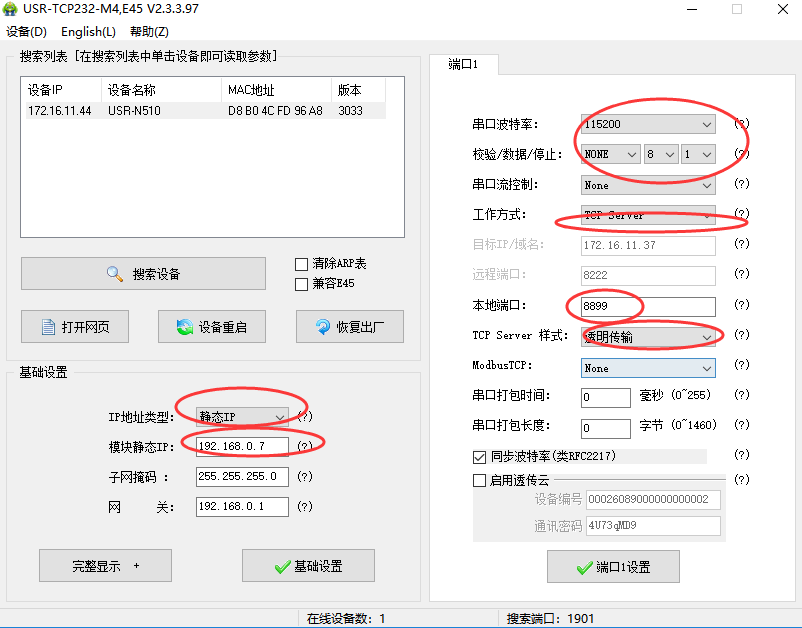
2. 设置N510 (第二台)的参数:打开设置软件USR-TCP232-M4-setup-V2.3.3.97,设置他的静态IP为“192.168.0.8”设置他的工作方式为TCP clinet,设置他的“目标IP/域名”为:192.168.0.7,设置远程端口号为8899,然后点击“端口1设置”,点击“基础设置”再点击“设备重启”。如图所示:
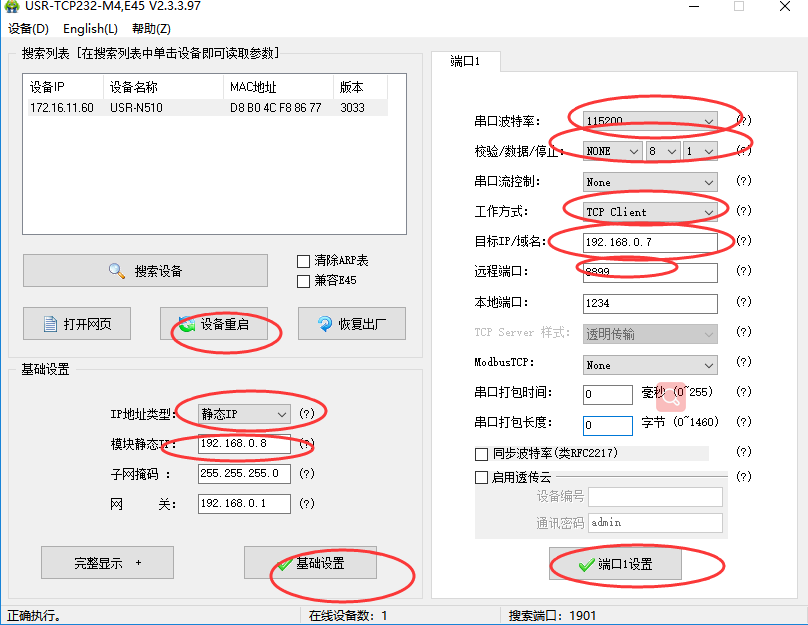
3. 将两太设备通过网线链接,分别用USB转232串口线将他们链接到电脑上,打开两个测试软件(USR-TCP232-Test-V1.3),分别打开两者对应的串口:
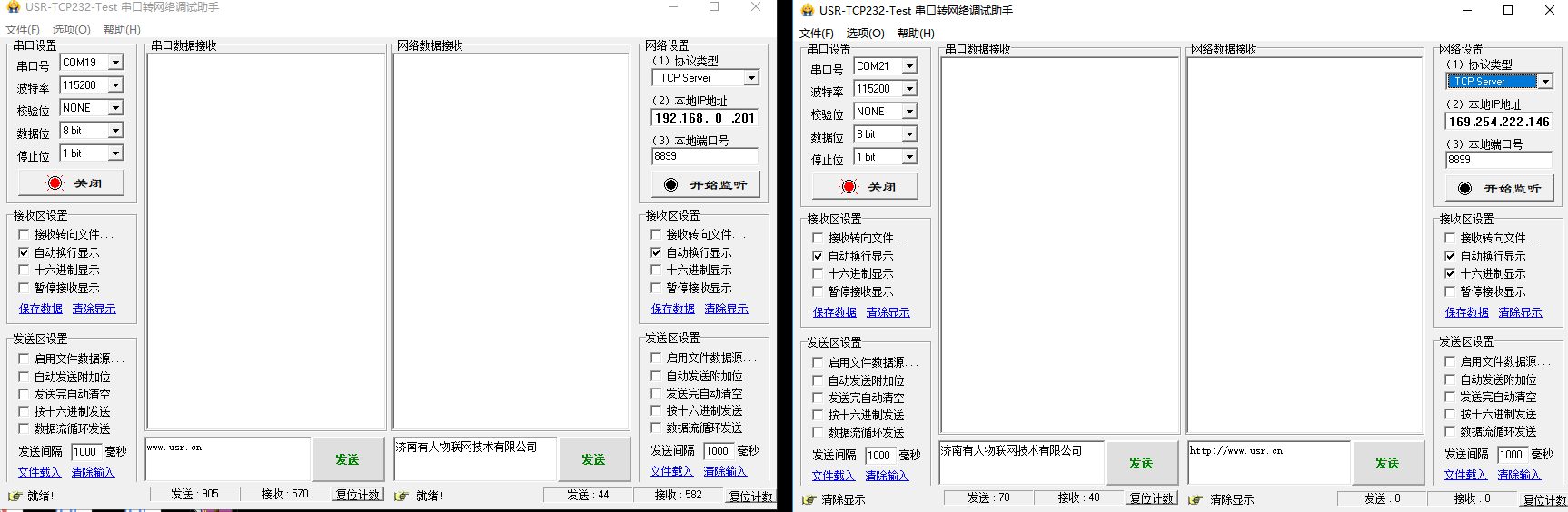
4. 两者互发数据结果如图测试测试成功,可以链接设备使用:
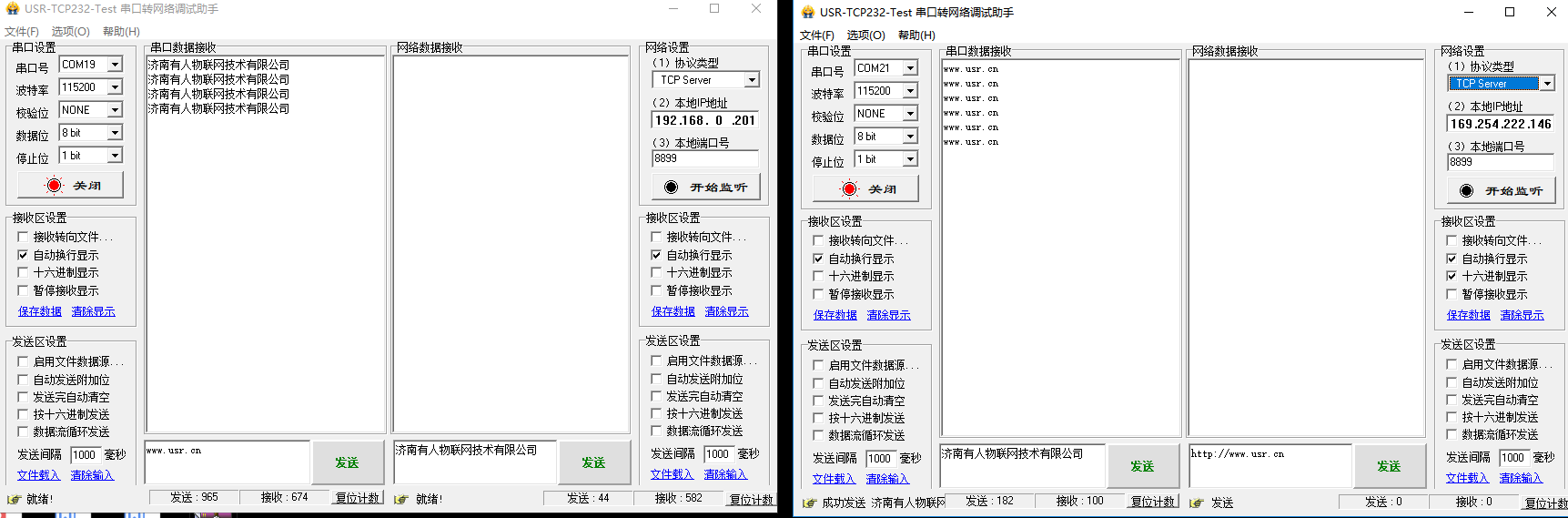






















-20250623144457.png)
